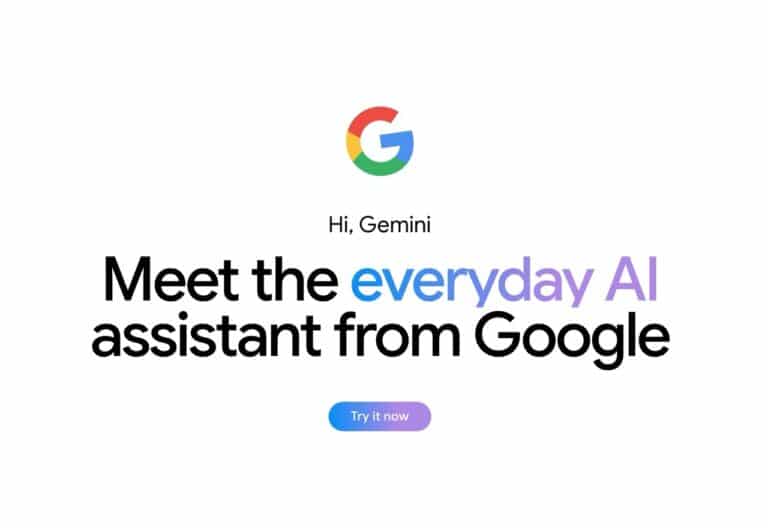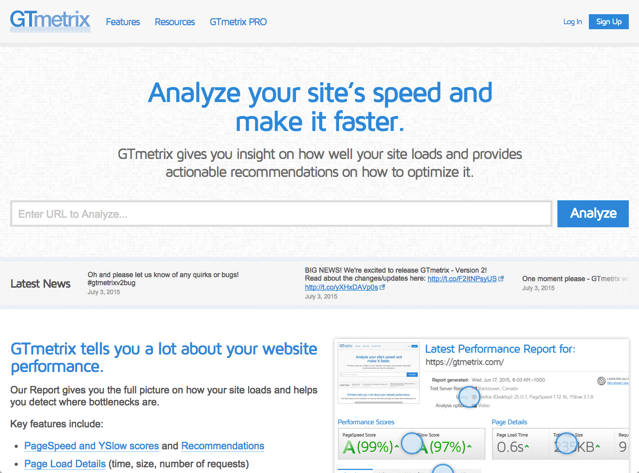
對於網站管理者來說,時常會遇到要調整網站參數或設定的情況,有時候我們並不知道修改後會不會對網站帶來負面影響,必須藉助一些第三方工具來量化評定分數,至少可以找出怎麼樣才能讓網站變得更快,或是在搜尋引擎獲得更好成效的方法。有一款我個人相當喜愛的 GTmetrix,只要輸入網址,就能檢測出網站的各項得分,協助你最佳化網站。
我在 2010 年曾介紹過 GTmetrix,近期這個網站重新改版,介面導入平面化設計,看起來也更為美觀。GTmetrix 一直是我用來測試網站成效的首選工具,原因在於它整合 Google 旗下的 PageSpeed 以及 Yahoo 使用的 YSlow 評分,這是兩個可能目前最具參考價值的網站評比項目。
不僅如此,GTmetrix 還提供類似於 Pingdom Tools 的瀑布圖(Waterfall)功能,可以找出網頁開啟時載入的各種項目,以及可能帶來延遲、或者無法順利載入的網站元件,對於改善網頁來說是非常好用的工具。
如果你本身是網站管理者,或者想要改善自己網站的各項評比表現,不妨利用 GTmetrix 來協助你,此外,GTmetrix 也允許免費註冊用戶監控(Monitor)網站成效,每日更新,當網站評分下降時,你就能透過 Email 收到通知,讓你隨時都能掌握網站變化。
網站名稱:GTmetrix
網站鏈結:https://gtmetrix.com/
使用教學
STEP 1
要如何檢測你的網站各項評分呢?很簡單,開啟 GTmetrix 網站後,在首頁填入你要檢測的網站網址,然後按下「Analyze」可以開始測試。

STEP 2
GTmetrix 的預設測試節點為加拿大、使用的瀏覽器是 Firefox,檢測的時間很短,通常只要幾秒終究可以得到結果,但有些時候人較多時必須排隊,網站也會提示你目前還要等待幾位使用者才能輪到你,只要把網站開著等候即可。
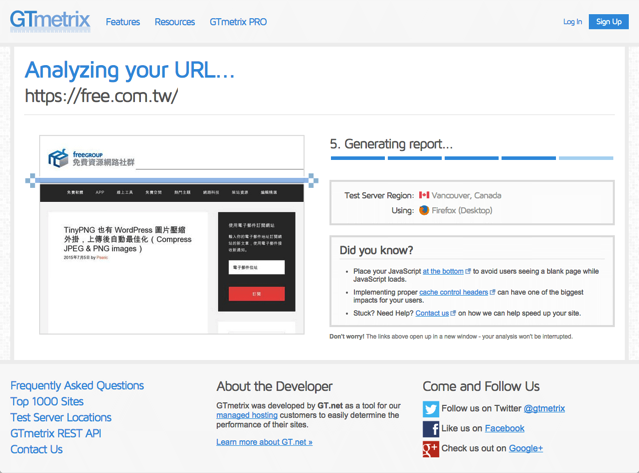
STEP 3
接下來結果頁面會顯示 PageSpeed、YSlow 的總得分,以及各項評測項目可能的問題,通常我會看 Page Load Time(頁面載入時間),以及下方得分較差的項目,來看看是否有任何可以修正的空間。
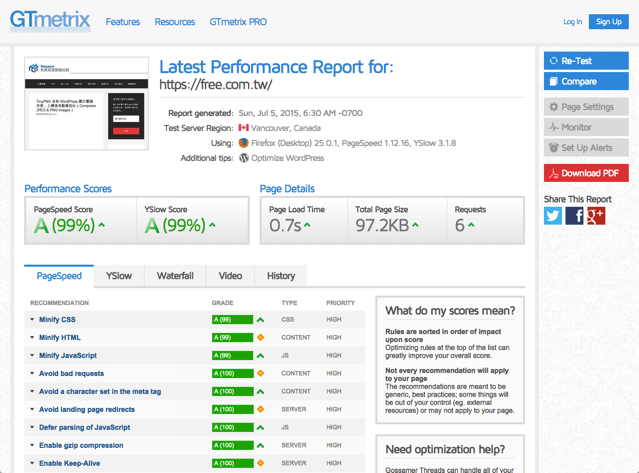
當你點選下面的 Recommendation 後,GTmetrix 會顯示可以改善的項目,如果不是很明白它的意思,可以點選「What’s this mean?」按鈕,它會出現更詳細、完整說明。通常只要照著提示的說明做修正,就可以讓網站獲得更好的評分(當然對網站也是正面影響)。
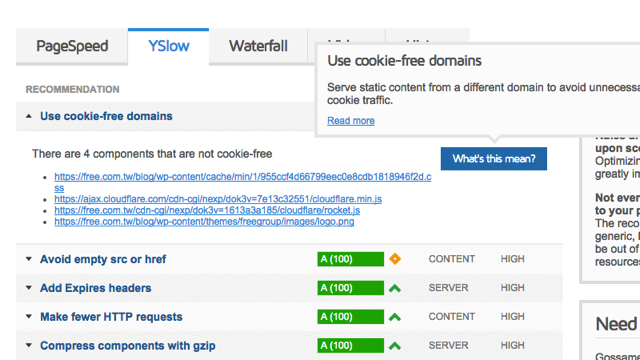
STEP 4
此外,瀑布圖(Waterfall)也是很重要的,點選下方的標籤來切換,可以看到網頁的每個元件載入時間、大小、網址、結果,把滑鼠游標移動到上方,還會顯示更詳細的資訊。在這裡要確認一下網頁是否因為那些元件而拖慢載入時間,又或者有那些項目是 404 錯誤而找不到,記得修正一下發現的問題。
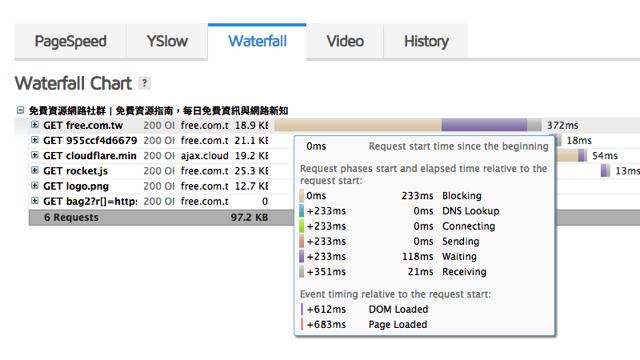
STEP 5
GTmetrix 提供免費、付費方案,註冊帳戶後可以監測最多三個網址,這是我蠻推薦一用的功能,尤其對於時常修改、調整網站的站長來說,GTmetrix 可以為你監控網站的成效變化情形,當發生狀況時就能收到 Email 通知,讓我們知道該檢測一下網站啦!
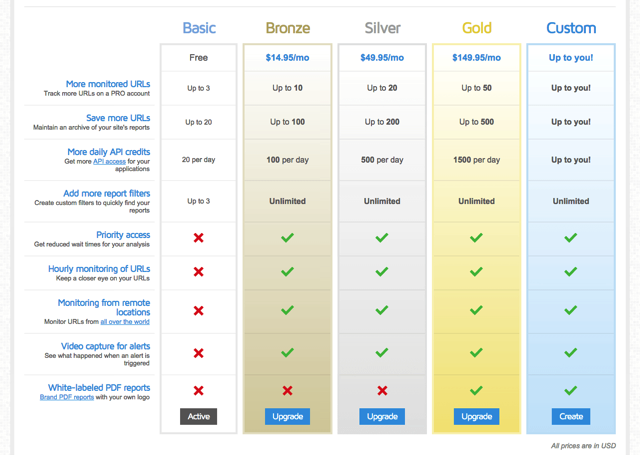
STEP 6
註冊、登入帳戶後,回到 GTmetrix 重新檢測一下頁面,點選右側的「Monitor」即可將頁面加入監測,不過免費帳戶每天只會檢測一次,雖然時間上的間距可能略長一些,但看在免費方案上我們就不要苛求太多了(如果你需要更多的監控配額、更短的監測時間,可以考慮付費、升級至 GTmetrix PRO 方案)。
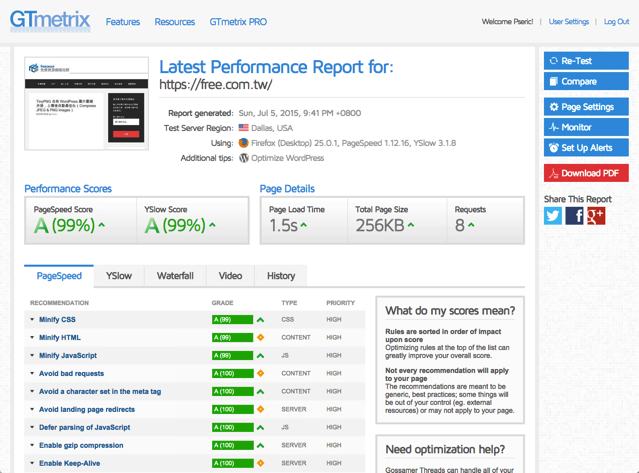
STEP 7
順帶一提,GTmetrix 提供全世界多個不同的檢測點,包括美國、香港、英國、印度、澳洲雪梨、巴西和加拿大,也能切換不一樣的檢測瀏覽器,例如:Firefox、Google Chrome ,開啟 Page Settings 有一些設定項目可以調整。
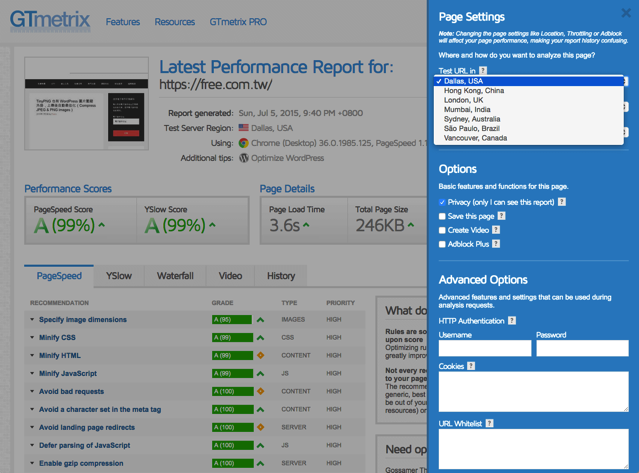
STEP 8
在設定警報通知時,可以選擇要發送警報的條件,例如當 PageSpeed、YSlow 分數低於某個值、網頁大小、元件項目、下載時間等等也都可以成為觸發條件。
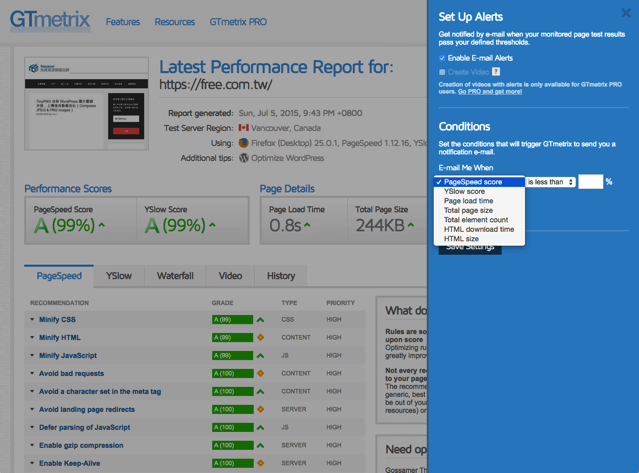
值得一試的三個理由:
- 可同時檢測 PageSpeed 和 YSlow 各項目評分
- 分析網站開啟時間、速度,以及改善、最佳化網站技巧
- 設定監測功能,當網站評分下降時獲取 Email 通知